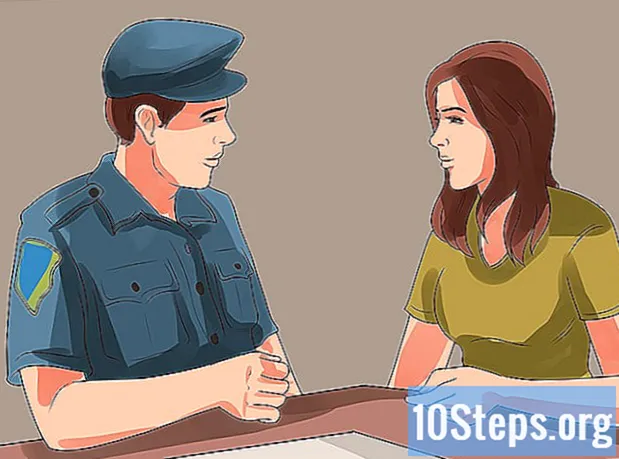Inhoud
- stadia
- Methode 1 Configureer Bluetooth op een Mac-apparaat
- Methode 2 Configureer Bluetooth op een Windows-apparaat
- Methode 3 Configureer Bluetooth op een Android-apparaat
Bluetooth-technologie werd geïntroduceerd als een draadloos alternatief voor datakabels en werd ontwikkeld door Ericsson, een Zweeds computer- en draadloos bedrijf. Sinds de introductie is de Bluetooth-functionaliteit toegevoegd aan een groeiend aantal apparaten en componenten. Hoewel het niet bijzonder moeilijk is om Bluetooth te installeren, verschillen de processen voor apparaten met Windows, Mac of Android enigszins. Er zijn slechts een paar stappen te volgen als u nu Bluetooth op uw eigen apparaat wilt installeren.
stadia
Methode 1 Configureer Bluetooth op een Mac-apparaat
-

Controleer of het apparaat en / of component compatibel is met Bluetooth-technologie.- Controleer eerst de verpakking van nieuwe apparaten of componenten.
- Als een Macbook is uitgerust met Bluetooth, moet er een Bluetooth-pictogram in de menubalk staan.
- U kunt ook "Systeemvoorkeuren" selecteren in het Apple-menu. Onder het gedeelte "Beeld" zou er een optie moeten zijn om Bluetooth in te schakelen als het apparaat deze functie heeft.
-

Klik op het Bluetooth-pictogram in de menubalk.- Als u zich al in de map "Systeemvoorkeuren" bevindt (of als het Bluetooth-pictogram niet in de menubalk staat), klikt u op "Beeld" en vervolgens op "Bluetooth".
-

Stel het apparaat en / of component in om detecteerbaar te zijn. Klik in het Bluetooth-menu op het vakje "Aan" om Bluetooth in te schakelen. Klik vervolgens op het vakje "Detecteerbaar" om te beginnen met het verzenden van draadloze signalen van dit apparaat naar draadloze ontvangers in de buurt. Hierdoor kunnen de apparaten en componenten elkaar detecteren.- Mogelijk moet u de component die u probeert te verbinden opnieuw opstarten. Veel componenten zijn pas detecteerbaar in de eerste minuten nadat ze zijn gestart.
-

Koppel de apparaten. Selecteer in het Bluetooth-menu het onderdeel / apparaat dat u aan uw computer wilt koppelen.- Mogelijk wordt u gevraagd om een code te gebruiken om twee apparaten (zoals een computer, telefoon of tablet) te koppelen. Een code is een tijdelijk wachtwoord dat door de gebruiker is gemaakt. U wordt gevraagd om een code te configureren wanneer u probeert een apparaat met een ander apparaat te koppelen. Vervolgens moet u dezelfde code op het tweede apparaat invoeren om de koppeling te voltooien.
Methode 2 Configureer Bluetooth op een Windows-apparaat
-

Controleer of de apparaten en / of componenten Bluetooth ondersteunen.- Controleer eerst de verpakking van nieuwe apparaten of componenten.
- Open het charms-menu op uw computer door de schuifregelaar naar rechts op het scherm te schuiven. Klik op het zoekveld en typ "Bluetooth". Als uw apparaat is uitgerust met Bluetooth, moet de zoekactie het menu 'Bluetooth-instellingen' en mogelijk andere Bluetooth-opties vinden.
-

Zorg ervoor dat uw Bluetooth is ingeschakeld. Schuif op uw computer naar het charm-menu aan de rechterkant van het scherm. Klik op het zoekveld en typ "Bluetooth". Klik op "Bluetooth-instellingen" en verplaats de cursor naar "Aan" (als deze er nog niet is).- Als Bluetooth is ingeschakeld, wordt uw Windows-computer automatisch detecteerbaar.
- Mogelijk moet u het onderdeel dat u probeert te verbinden opnieuw opstarten. Veel componenten zijn alleen detecteerbaar tijdens de eerste paar minuten nadat ze zijn gestart.
-

Koppel de apparaten. Het Bluetooth-instellingenmenu geeft de lijst met gedetecteerde apparaten en componenten weer. Selecteer degene die u aan uw pc wilt koppelen.- Windows kan u vragen om een associatiecode of pincode in te voeren. Dit is de code die u op het andere apparaat hebt geselecteerd (Windows vraagt u niet om een toegangscode te maken).
Methode 3 Configureer Bluetooth op een Android-apparaat
-

Ga naar het menu "Instellingen" van uw Android-apparaat.- Aangezien het Android-systeem open source is en gemakkelijk kan worden gewijzigd, zijn er enigszins verschillende versies die op de vele modellen van telefoons en tablets kunnen verschijnen. Sommige van deze stappen kunnen verschillen van de stappen die u op uw eigen apparaat uitvoert, maar over het algemeen zijn deze verschillen slechts oppervlakkig. U moet bijvoorbeeld eerst naar het scherm "Menu" gaan voordat u "Instellingen" kunt invoeren.
-

Selecteer de optie "Draadloos en netwerken". -

Schakel Bluetooth in. Er kan een vak met het woord 'Bluetooth' ernaast staan. Als dit vakje is aangevinkt, betekent dit dat uw Bluetooth al is geactiveerd. Als het leeg is, controleer het.- Als er geen afzonderlijke Bluetooth-optie is, moet u deze mogelijk inschakelen door eerst het scherm "Bluetooth-instellingen" in het menu "Draadloos en netwerk" te selecteren.
-

Selecteer de optie "Bluetooth-instellingen" in het menu "Draadloos en netwerk". Uw Android-apparaat begint vervolgens te scannen op detecteerbare Bluetooth-apparaten of componenten.- Mogelijk moet u het onderdeel dat u probeert te verbinden opnieuw opstarten. Veel componenten kunnen alleen worden gedetecteerd in de eerste minuten nadat ze zijn gestart.
-

Identificeer en selecteer het apparaat of onderdeel dat u probeert te koppelen aan het Android-apparaat. De Android toont een lijst met alle Bluetooth-apparaten en apparaten die het kan detecteren, en er kunnen er meerdere zijn. Zorg ervoor dat u de juiste selecteert. -

Koppel de apparaten. Voer een associatiecode in (indien gevraagd). De combinatie van bepaalde apparaten of componenten vereist het gebruik van een code. Als u bijvoorbeeld twee telefoons koppelt, wordt u mogelijk gevraagd om een associatiecode op een van beide te maken en vervolgens op de tweede dezelfde code in te voeren.- Voor alle apparaten of componenten hoeft u geen associatiecode te maken of in te voeren. Voor veel hoofdtelefoons of handsfree-sets is bijvoorbeeld geen code vereist.